Šajā apmācībā ir ietverti detalizēti norādījumi par to, kā atinstalēt atjauninājumus operētājsistēmās Windows 10, 8 un 7. Kā jau esat pamanījis, sistēma Windows piespiež automātiski instalēt visus atjauninājumus, lai jūsu sistēma būtu vesela un droša.
Šī ir laba procedūra, jo jūsu sistēma vienmēr tiek atjaunināta. Taču dažos datoros Windows atjauninājums vai draivera atjauninājums var padarīt sistēmu nestabilu pēc tās instalēšanas. Šī iemesla dēļ ir nepieciešams atinstalēt šo atjauninājumu, lai atgūtu sistēmas stabilitāti.
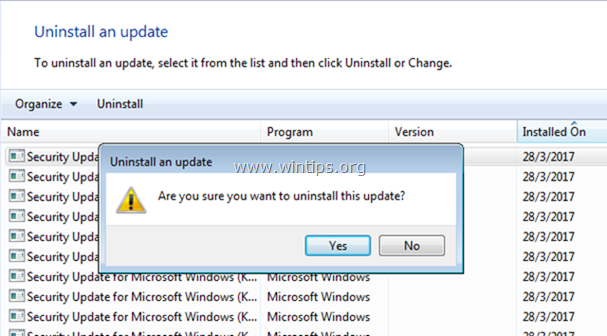
Kā noņemt Windows atjauninājumu(-us).
1. Atvērt Programmas un iespējas vadības panelī. Darīt to:
1. Vienlaicīgi nospiediet pogu Windows  + R taustiņus, lai atvērtu palaišanas komandu lodziņu.
+ R taustiņus, lai atvērtu palaišanas komandu lodziņu.
2. Palaist komandu lodziņā ierakstiet: appwiz.cpl un nospiediet Ievadiet.

2. Klikšķis Skatīt instalētos atjauninājumus kreisajā rūtī.
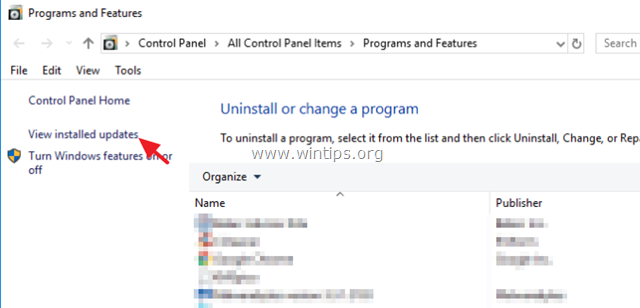
3. Noklikšķiniet uz 'Instalēta lai sakārtotu instalētos atjauninājumus pēc instalēšanas datuma.
4. Pēc tam atlasiet un Atinstalēt jaunākais instalētais atjauninājums. *
* Padoms: Ja zināt tā atjauninājuma KB numuru, kuru vēlaties noņemt (piemēram, "KB4093118"), varat viegli atrast konkrēto atjauninājumu, ierakstot tā KB numuru laukā "Meklēt instalētos atjauninājumus".

5. Kad atjauninājuma noņemšana ir pabeigta, turpiniet un novērstu noņemtā atjauninājuma instalēšanu nākotnē.
Tieši tā! Paziņojiet man, vai šī rokasgrāmata jums ir palīdzējusi, atstājot komentāru par savu pieredzi. Lūdzu, patīk un dalies ar šo ceļvedi, lai palīdzētu citiem.